Comment mettre plusieurs images dans un seul post sur Instagram
Publié: 2022-11-21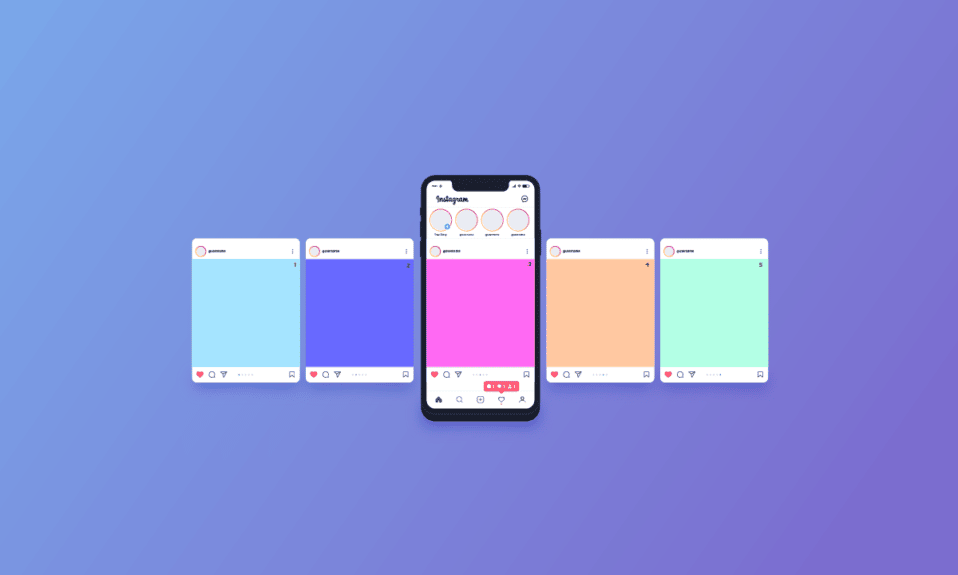
Instagram est une plate-forme de médias sociaux du monde moderne utilisée par la plupart des célébrités et des influences et par tout le monde en général. Instagram a une énorme base d'utilisateurs actifs qui téléchargent des bobines, des publications et des histoires pour partager leurs expériences de vie en ligne. Pour augmenter l'engagement, la narration et le partage d'expériences de vie, la plupart des gens utilisent la fonction de carrousel d'Instagram pour télécharger plusieurs photos et vidéos ensemble sous forme de publication sur leur flux. Êtes-vous déjà un utilisateur d'Instagram et vous vous demandez comment mettre plusieurs photos dans un seul post sur Instagram ? Et comment ajouter plusieurs images de la pellicule à Instagram ? Si vous êtes quelqu'un qui recherche plus d'informations sur Carousel sur Instagram, nous vous apportons un guide utile qui résoudra tous vos doutes et questions, comme comment publier un carrousel sur Instagram et comment sélectionner plusieurs photos pour la publication Instagram.
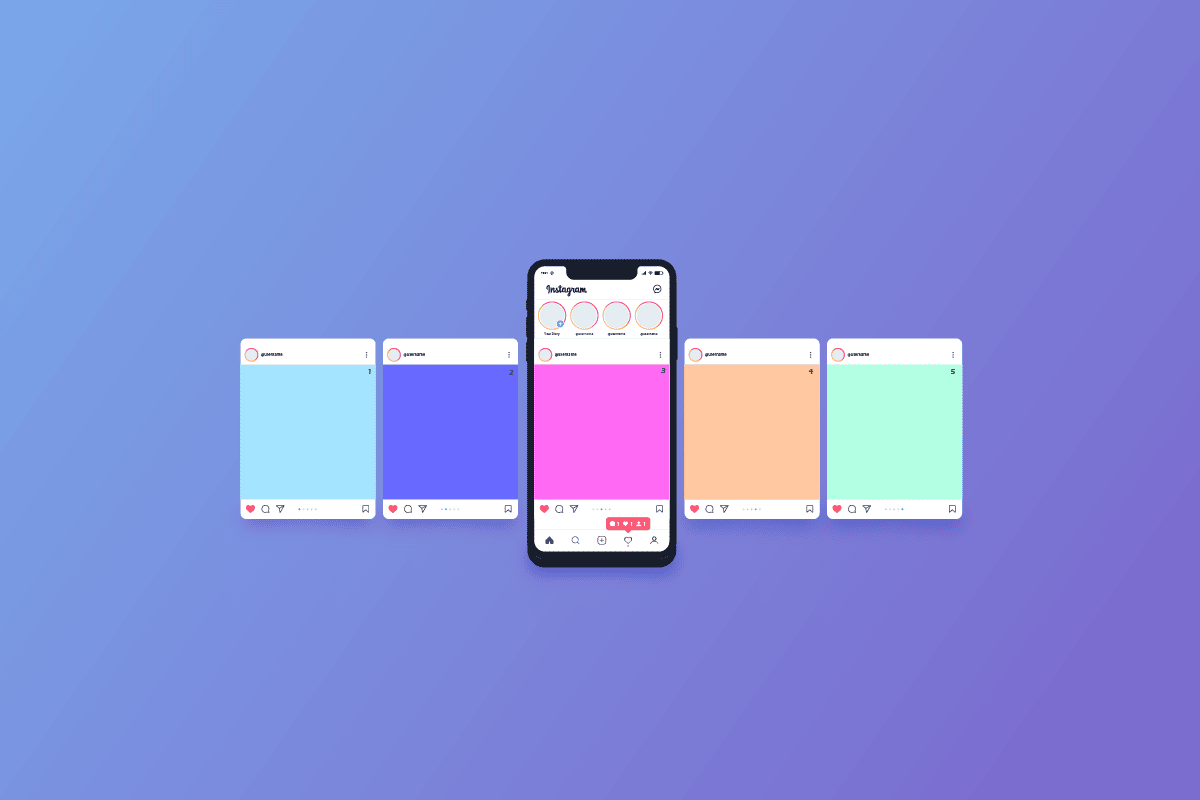
Contenu
- Comment mettre plusieurs images dans un seul post sur Instagram
- Instagram s'est-il débarrassé de plusieurs images ?
- Instagram a-t-il supprimé le carrousel ?
- Pouvez-vous réorganiser les photos sur Instagram ?
- Instagram duplique-t-il des photos lors de la publication de plusieurs photos ?
- Pourquoi ne puis-je pas publier plusieurs photos sur Instagram ? Pourquoi Instagram ne me laisse pas publier plusieurs photos ?
- Pourquoi ne puis-je pas publier un carrousel sur Instagram ?
- Laquelle apparaît en premier lorsque vous publiez plusieurs photos sur Instagram ?
- Comment sélectionner plusieurs photos pour une publication Instagram ?
- Comment mettre plusieurs photos dans un seul post sur Instagram ?
- Comment ajouter plusieurs images de la pellicule à Instagram ?
- Comment publier plusieurs photos sur Instagram sans l'application ?
- Comment publier plusieurs photos sur Instagram sans recadrage ?
- Comment mettre plusieurs photos sur Instagram à partir de votre galerie ?
- Comment publier un carrousel sur Instagram ?
Comment mettre plusieurs images dans un seul post sur Instagram
Lisez cet article jusqu'à la fin pour apprendre les étapes démontrant comment mettre plusieurs images dans une publication sur Instagram et ajouter plusieurs images de la pellicule à Instagram de manière détaillée en utilisant les images pour une meilleure compréhension.
Instagram s'est-il débarrassé de plusieurs images ?
Non , Instagram dispose toujours d'une fonctionnalité permettant de télécharger plusieurs photos et vidéos ensemble sous forme de publication sur votre flux.
Instagram a-t-il supprimé le carrousel ?
Non , Instagram n'a pas encore supprimé les fonctionnalités de carrousel. Et nous espérons qu'Instagram ne supprimera jamais la fonctionnalité de carrousel, car le téléchargement de plusieurs images sous forme de carrousel est un excellent moyen de transmettre votre histoire, de partager des expériences de vie et d'augmenter l'engagement par rapport à d'autres formes de publications.
Pouvez-vous réorganiser les photos sur Instagram ?
Oui , vous pouvez réorganiser les photos sur Instagram.
Instagram duplique-t-il des photos lors de la publication de plusieurs photos ?
Non , Instagram ne duplique pas les photos lorsque vous publiez plusieurs photos ensemble à l'aide d'un carrousel. Continuez à lire pour comprendre comment ajouter plusieurs images de la pellicule à Instagram.
Pourquoi ne puis-je pas publier plusieurs photos sur Instagram ? Pourquoi Instagram ne me laisse pas publier plusieurs photos ?
Parfois, Instagram ne vous permet pas de télécharger plusieurs photos ou vidéos ensemble en tant que publication sur vos flux, car le téléchargement de plusieurs photos et vidéos nécessite une connexion Internet stable . Assurez-vous donc d'avoir une connexion Internet stable pour éviter ces problèmes. De plus, ce problème peut survenir à cause d'un bogue dans votre version de l'application Instagram . La plupart du temps, ces bogues peuvent être facilement corrigés par une mise à jour.
A lire aussi : Pourquoi Hinge a supprimé mon compte ?
Pourquoi ne puis-je pas publier un carrousel sur Instagram ?
Étant donné que le téléchargement de plusieurs photos et vidéos nécessite une connexion Internet solide , Instagram vous empêchera parfois de publier plusieurs images ou vidéos à la fois sur vos flux. Pour éviter ces problèmes, assurez-vous que votre connexion Internet est stable. Une autre possibilité pour ce problème est un bogue dans votre version d'Instagram. La plupart du temps, une mise à jour peut rapidement corriger ces erreurs.
Laquelle apparaît en premier lorsque vous publiez plusieurs photos sur Instagram ?
La première photo sélectionnée lors de la publication de plusieurs images sera affichée en premier sur Instagram. Et puis, les photos seront postées dans cet ordre.
Comment sélectionner plusieurs photos pour une publication Instagram ?
Nous utilisons Instagram pour partager nos expériences de vie avec notre famille et nos amis. Instagram possède de nombreuses fonctionnalités intégrées qui vous permettent de transmettre vos expériences de vie. Sur Instagram, vous pouvez télécharger plusieurs vidéos et photos ensemble dans une seule publication sur vos flux. En outre, plusieurs photos Instagram vous permettent de créer un meilleur scénario tout en gagnant du temps, en stimulant l'engagement et en conservant un thème clair dans votre récit global. Si vous vous demandez comment sélectionner plusieurs photos pour une publication Instagram, voici un guide pour vous aider.
1. Lancez l'application Instagram sur vos appareils Android et iOS.
2. Ensuite, appuyez sur l' icône plus dans le coin supérieur droit de l'écran.
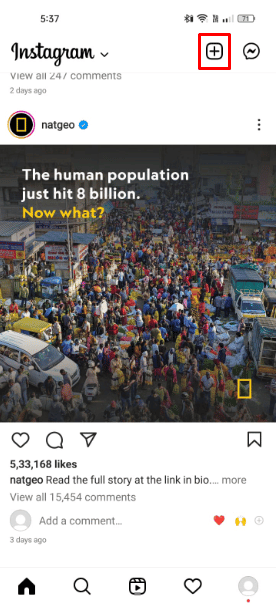
3. Appuyez sur l'onglet POST .
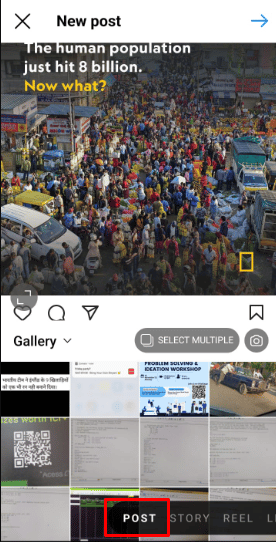
4. Maintenant, appuyez sur SÉLECTIONNER PLUSIEURS pour sélectionner plusieurs photos et vidéos ensemble.
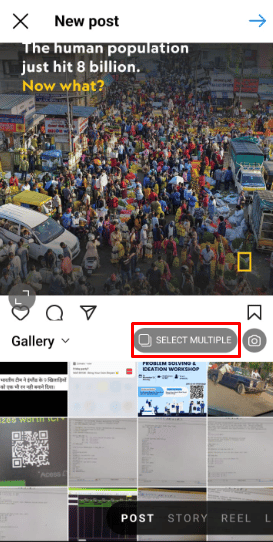
5. Sélectionnez toutes les photos et vidéos que vous souhaitez sélectionner et appuyez sur l' icône Flèche dans le coin supérieur droit de votre écran.
Remarque : Une publication contenant plusieurs images et vidéos est appelée carrousel et peut contenir jusqu'à 10 images et vidéos.
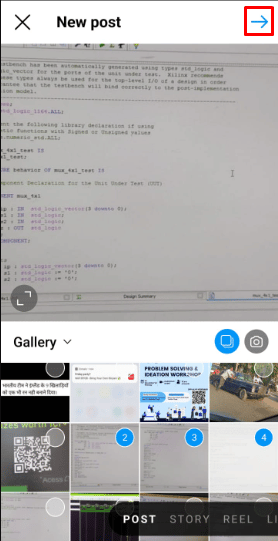
6. Ensuite, appliquez les filtres Instagram intégrés et les fonctionnalités d'édition et sélectionnez l' icône de flèche présente dans le coin supérieur droit de votre écran.
Remarque : Vous pouvez éditer chaque image sélectionnée séparément avec différents filtres et outils.
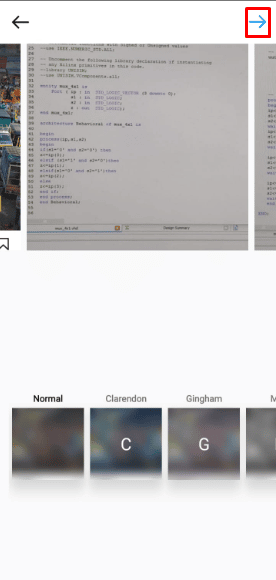
J'espère qu'après avoir lu ce guide simple, vous avez maintenant une idée claire de la façon de sélectionner plusieurs photos pour la publication Instagram.
Lisez aussi : Comment ne plus suivre les hashtags sur Instagram
Comment mettre plusieurs photos dans un seul post sur Instagram ?
Les fonctionnalités d'Instagram, qui consistent en une publication unique, communément appelée carrousel, peuvent contenir jusqu'à 10 images et vidéos pouvant être partagées sur votre flux Instagram. De plus, plusieurs photos Instagram vous permettent de créer un meilleur scénario tout en gagnant du temps, en stimulant l'engagement et en conservant un thème clair de votre récit global. Voici un guide sur la façon de mettre plusieurs photos dans une seule publication sur Instagram en quelques étapes simples.
Option I : pour les utilisateurs d'Android et d'iOS
1. Ouvrez l'application Instagram sur votre téléphone et appuyez sur l' icône plus .
2. Appuyez sur POST > SÉLECTIONNER PLUSIEURS .
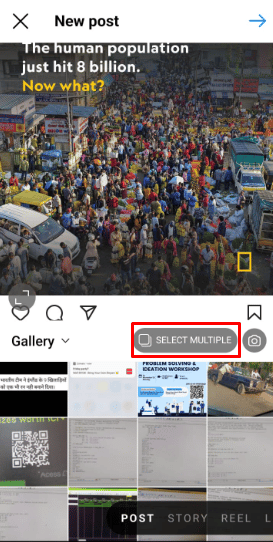
3. Ensuite, sélectionnez toutes les photos et vidéos souhaitées que vous souhaitez sélectionner.
4. Appuyez sur l' icône Flèche dans le coin supérieur droit de votre écran pour continuer.
5. Modifiez les photos et les vidéos à l'aide des options d'édition et des filtres disponibles et appuyez sur l' icône de flèche .
Remarque : Vous pouvez appuyer longuement sur une photo ou une vidéo et la faire glisser pour modifier l'ordre dans un carrousel. De plus, si vous souhaitez supprimer une photo, appuyez longuement sur une photo ou une vidéo et faites- la glisser vers l'icône de la corbeille pour la supprimer de votre publication.
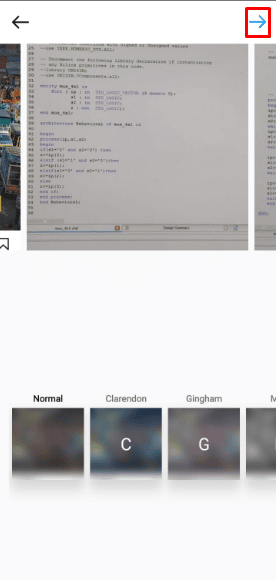
6. Vous pouvez ajouter un emplacement et une légende pour votre publication contenant plusieurs images, mais vous pouvez marquer différents utilisateurs Instagram dans chaque publication.
7. Enfin, appuyez sur l' icône de coche pour la télécharger sur votre publication Instagram.
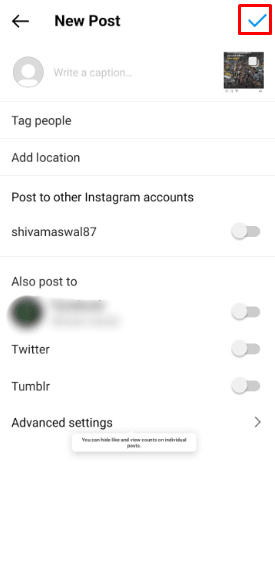

Option II : pour les utilisateurs de bureau
1. Visitez le site Web Instagram sur votre navigateur.
Remarque : Assurez-vous d'être connecté à votre compte.
2. Cliquez sur l'option Créer dans le volet de gauche pour télécharger une nouvelle publication ou une nouvelle histoire sur votre flux.
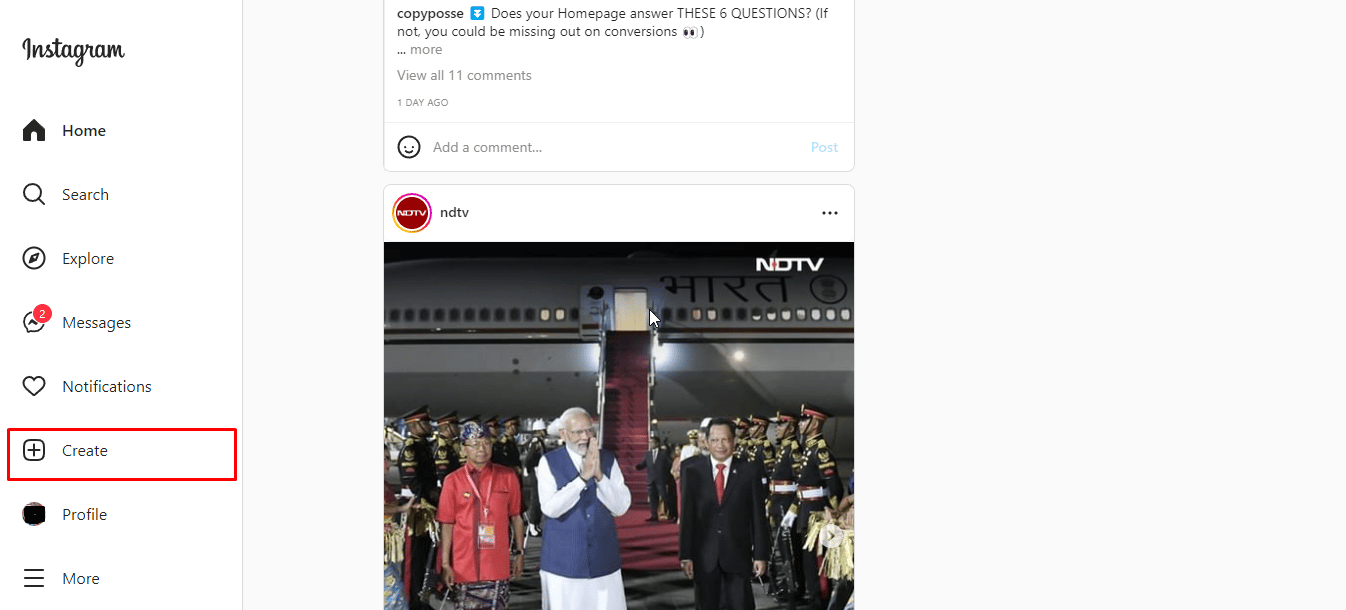
3. Maintenant, faites glisser et déposez une photo ou une vidéo que vous souhaitez télécharger depuis votre ordinateur ou cliquez sur Sélectionner à partir de l'ordinateur .
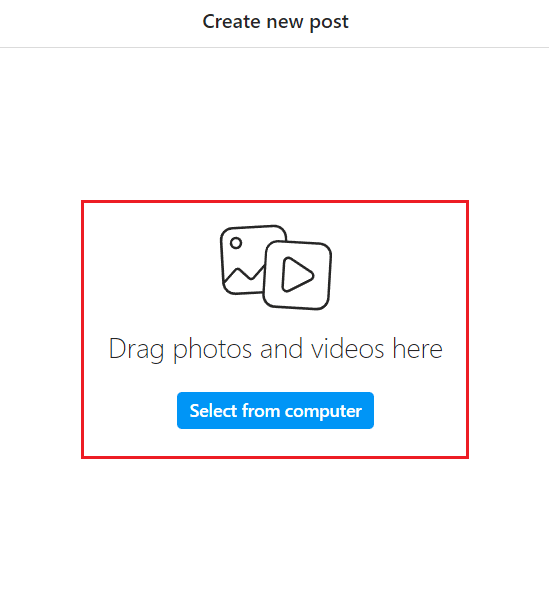
4. Ensuite, cliquez sur l' icône de publication multiple présente dans le coin inférieur droit pour ajouter plus de photos et de vidéos .
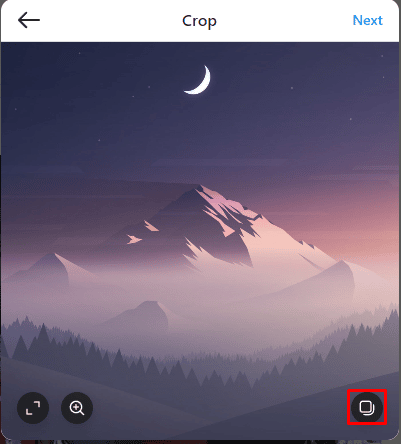
5. Appliquez les filtres intégrés d'Instagram ou utilisez des outils d'édition pour corriger vos photos et cliquez sur l'option Suivant .
Remarque : Si vous souhaitez supprimer une photo, cliquez et maintenez une photo ou une vidéo et faites-la glisser vers l' icône de la corbeille pour la supprimer de votre publication. Cependant, vous ne pouvez pas réorganiser les photos sur le site Web.
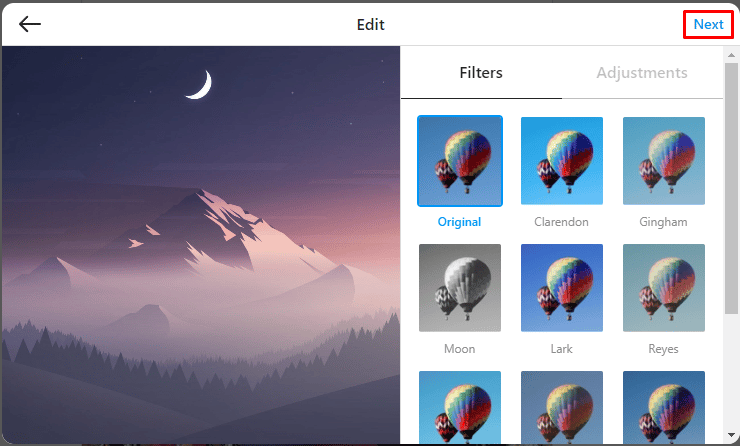
6. Cliquez sur l'option Partager pour télécharger votre carrousel contenant plusieurs photos et vidéos sur votre flux Instagram.
Remarque : Vous pouvez ajouter un emplacement et une légende pour votre publication contenant plusieurs images, mais vous pouvez taguer différents utilisateurs Instagram dans chaque publication.
Espérons qu'en suivant ces étapes, vous pouvez maintenant mettre plusieurs photos avec succès dans une seule publication sur Instagram.
A lire aussi : Comment supprimer le filtre Instagram d'une photo
Comment ajouter plusieurs images de la pellicule à Instagram ?
Si vous êtes un utilisateur d'Instagram et que vous souhaitez télécharger plusieurs photos dans un seul message pour partager vos expériences de vie, suivez les étapes mentionnées ci-dessus .
Comment publier plusieurs photos sur Instagram sans l'application ?
Vous vous demandez s'il existe un moyen de publier plusieurs photos sur Instagram sans accéder à l'application Instagram ? Oui, vous pouvez mettre plusieurs photos dans une seule publication sur Instagram en utilisant la version Instagram Desktop . Voici un guide sur la façon de publier plusieurs photos sur Instagram sans l'application.
1. Accédez au site Web Instagram sur votre navigateur.
Remarque : Assurez-vous d'être connecté à votre compte.
2. Cliquez sur l'option Créer et sélectionnez les photos et vidéos souhaitées sur votre ordinateur.
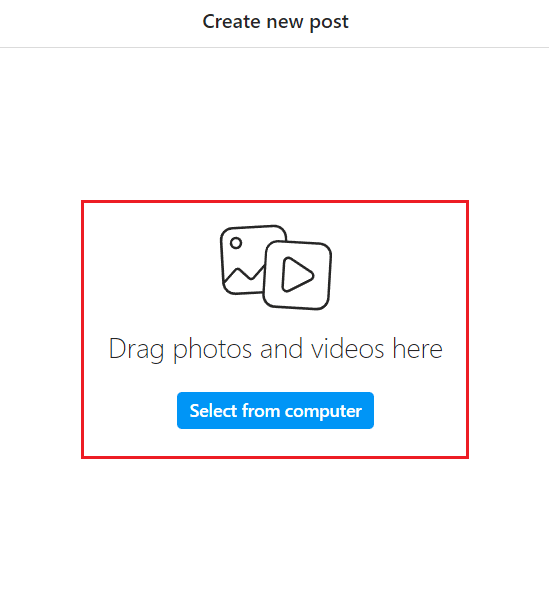
3. Cliquez sur l' icône de publication multiple et ajoutez plus de photos et de vidéos .
4. Appliquez les filtres intégrés d'Instagram ou utilisez des outils d'édition pour corriger vos photos et cliquez sur l'option Suivant .
Remarque : Si vous souhaitez supprimer une photo, cliquez et maintenez une photo ou une vidéo et faites-la glisser vers l' icône de la corbeille pour la supprimer de votre publication. Cependant, vous ne pouvez pas réorganiser les photos sur le site Web.
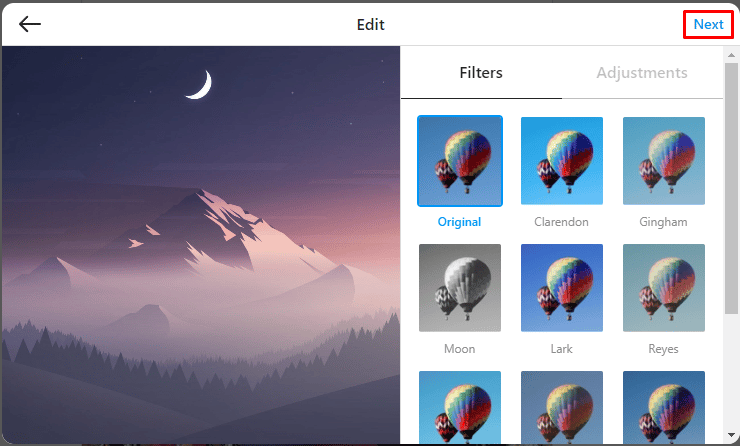
5. Enfin, cliquez sur l'option Partager pour télécharger votre carrousel.
Remarque : Vous pouvez ajouter un emplacement et une légende pour votre publication contenant plusieurs images, mais vous pouvez taguer différents utilisateurs Instagram dans chaque publication.
Comment publier plusieurs photos sur Instagram sans recadrage ?
Si vous rencontrez des problèmes pour télécharger plusieurs images avec différents rapports d'aspect sur Instagram parce que vos photos ont été recadrées automatiquement par Instagram , nous utiliserons un site Web tiers pour résoudre ce problème. Voici un guide sur la façon de publier plusieurs photos Instagram sans recadrage.
1. Visitez le site Web de Kapwing sur votre navigateur.
Remarque : Assurez-vous de vous connecter à votre compte ou de créer un nouveau compte.
2. Maintenant, cliquez sur Ajouter un média pour télécharger parfaitement les photos que vous souhaitez publier sur Instagram. Une fois que vous avez téléchargé une photo, vous pouvez accéder à tous les outils d'édition.
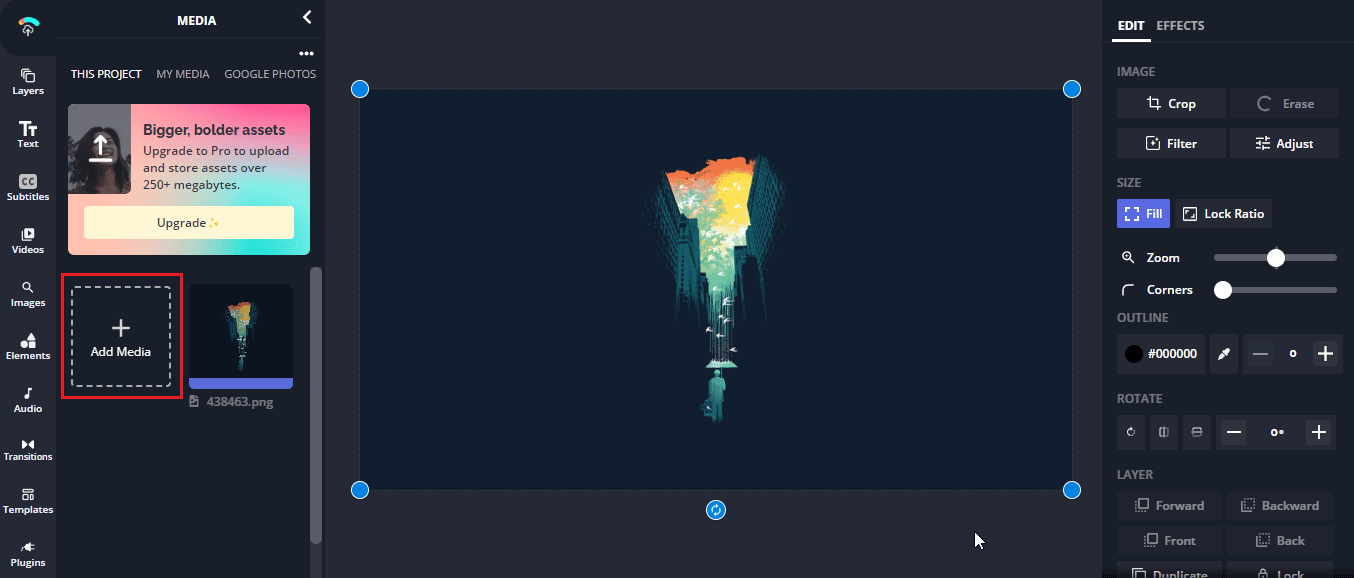
3. Cliquez sur l'option Recadrer et sélectionnez le format d'image 1: 1 , car Instagram recadrera automatiquement votre photo à 1: 1, vous devez donc le faire en premier.
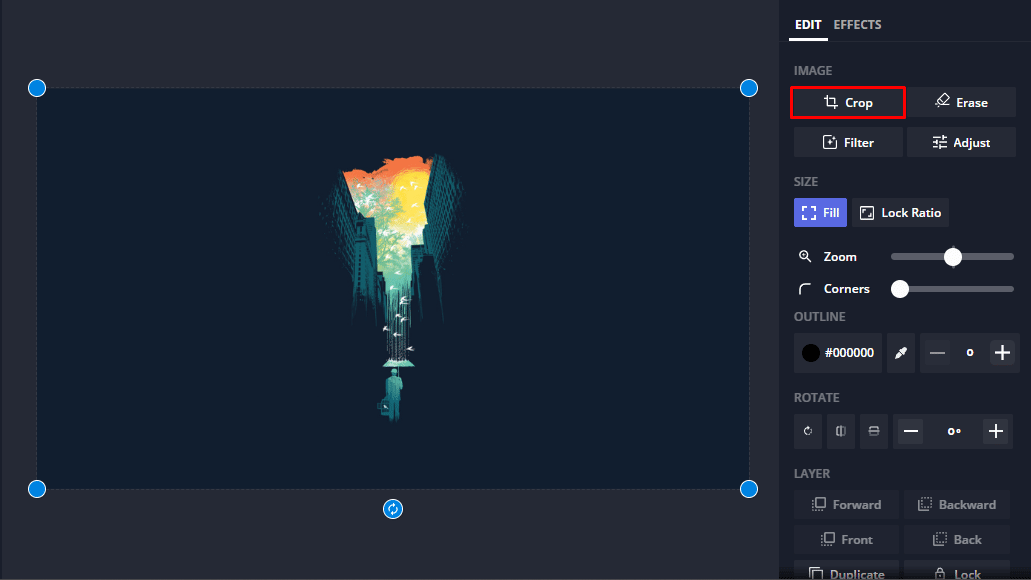
4. Une fois votre image recadrée, cliquez sur l'option Remplir afin qu'il n'y ait aucune perte dans la photo.
Remarque : Il ajoutera également une bordure blanche qui rend bien sur Instagram.
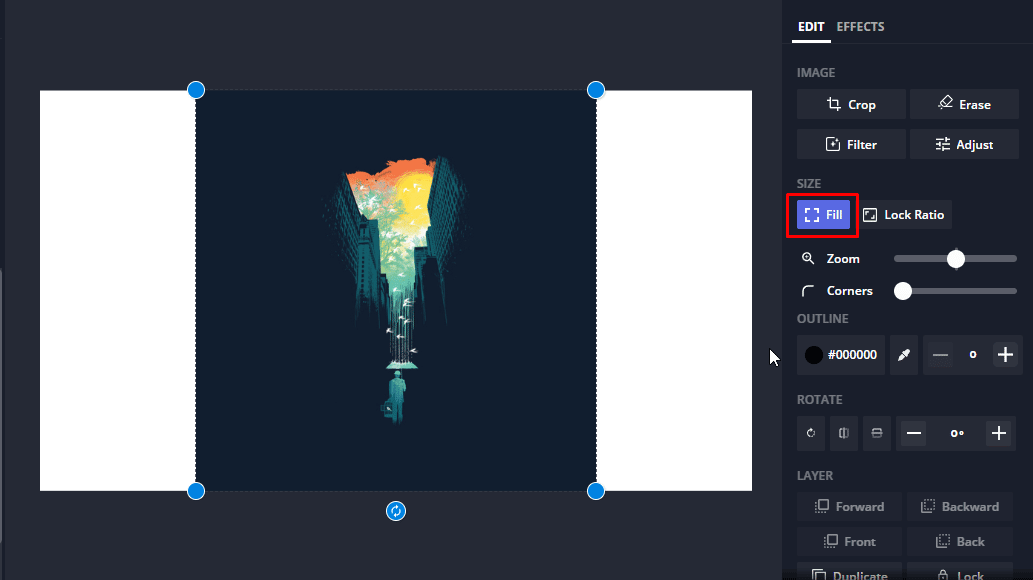
5. Maintenant, pour télécharger cette image, cliquez sur l'option Exporter .
6. Sélectionnez la résolution souhaitée dans laquelle vous souhaitez télécharger cette image, la plus élevée est recommandée. Ensuite, cliquez sur Exporter au format JPEG .
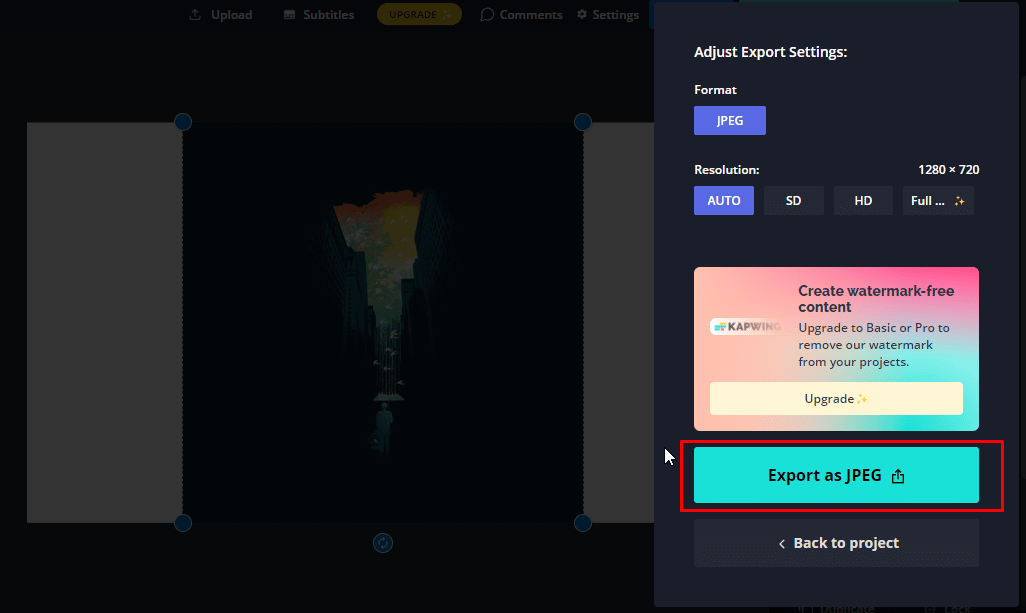
7. Répétez les étapes ci-dessus pour toutes les photos que vous souhaitez télécharger sur Instagram.
8. Une fois que vous avez modifié et préparé toutes les photos pour Instagram, suivez les étapes indiquées dans l'en-tête ci-dessus pour les télécharger ensemble sur Instagram.
C'est le moyen le plus simple de publier plusieurs photos sur Instagram sans les recadrer. Lisez cet article dès le début pour savoir comment ajouter plusieurs images de la pellicule à Instagram.
A lire aussi : Comment faire jouer une vidéo sur Instagram Story
Comment mettre plusieurs photos sur Instagram à partir de votre galerie ?
Voici comment vous pouvez mettre plusieurs photos sur Instagram à partir de votre galerie en quelques étapes simples.
1. Lancez l'application Instagram sur vos appareils Android et iOS.
2. Ensuite, appuyez sur l' icône plus > POST .
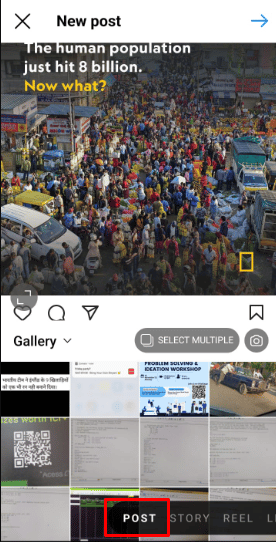
3. Maintenant, appuyez sur SÉLECTIONNER PLUSIEURS et sélectionnez plusieurs photos et vidéos ensemble dans la Galerie .
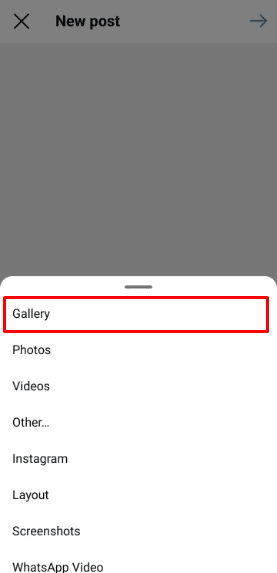
4. Ensuite, appuyez sur l' icône de flèche pour avancer.
5. Utilisez les filtres Instagram et les fonctionnalités d'édition et sélectionnez l' icône de flèche présente dans le coin supérieur droit de votre écran.
Remarque : Vous pouvez éditer chaque image sélectionnée séparément avec différents filtres et outils.
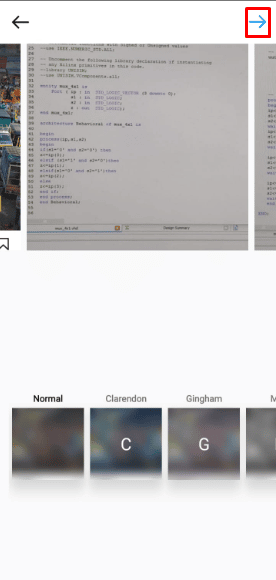
6. Enfin, appuyez sur l' icône Cochez pour la télécharger sur votre publication Instagram. Lisez cet article dès le début pour savoir comment sélectionner plusieurs photos pour une publication Instagram.
Comment publier un carrousel sur Instagram ?
Les fonctionnalités d'Instagram, qui consistent en une publication unique, communément appelée carrousel, peuvent contenir jusqu'à 10 images et vidéos pouvant être partagées sur votre flux Instagram. De plus, plusieurs photos Instagram vous permettent de créer un meilleur scénario tout en gagnant du temps, en stimulant l'engagement et en conservant un thème clair de votre récit global. Vous pouvez suivre les étapes mentionnées ci-dessus pour publier un carrousel sur Instagram en quelques étapes simples.
Recommandé :
- Comment regarder les chaînes locales sur Roku
- Pouvez-vous supprimer Facebook et conserver Instagram ?
- Comment mettre le lien VSCO dans votre bio Instagram
- Comment supprimer plusieurs photos Instagram à la fois
Avec ce guide simple, nous espérons que vous savez tout sur la fonctionnalité de carrousel sur Instagram qui vous permet de télécharger plusieurs photos et vidéos ensemble en une seule publication sur votre flux. Et nous espérons avoir répondu avec succès à toutes vos questions, comme comment mettre plusieurs photos dans un seul post sur Instagram et ajouter plusieurs photos de la pellicule à Instagram. Nous sommes ouverts à tous les commentaires, questions et commentaires de votre part concernant n'importe quel sujet. Aussi, n'hésitez pas à suggérer sur quel sujet notre prochain blog devrait être.
